Word/Excel/PPT三合一高效办公从入门到精通(超值升级版)(附DVD光盘)
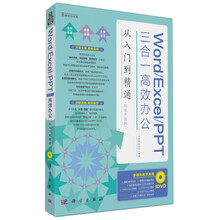
Chapter 01 录入与编排条款清晰的办公文档
1.1 制作公司合作协议
1.1.1 创建加盟合同文档
1.1.2 编排合作协议
1.1.3 阅览合作协议
1.2 编辑公司管理制度
1.2.1 设置管理制度文档格式
1.2.2 设置页面格式
1.3 排版员工手册
1.3.1 制作手册目录
1.3.2 添加页面修饰
Chapter 02 创建与编辑"有模有样"的表格
2.1 制作公司常用登记表
2.1.1 创建出入登记表
2.1.2 设置表格格式
2.2 制作公司常用申请表
2.2.1 创建采购付款申请表
2.2.2 设置表格格式
2.3 制作公司产品半年销量统计表
2.3.1 创建并编辑表格
2.3.2 美化表格外观
2.3.3 管理表格中的数据
2.3.4 使用图表体现各产品销售量
Chapter 03 制作醒目的图文并茂文档
3.1 制作公司产品营销DM单
3.1.1 添加艺术字标题
3.1.2 添加公司标志
3.1.3 添加产品图片
3.1.4 添加文本框
3.2 制作企业组织结构图
3.2.1 添加组织结构图
3.2.2 设置组织结构图样式
3.3 制作企业内部刊物封面
3.3.1 插入并编辑封面
3.3.2 编辑封面内容
Chapter 04 应用事半功倍的样式与模板
4.1 制作企业文件模板
4.1.1 创建模板文件
4.1.2 添加模板内容
4.1.3 定义文本样式
4.1.4 保护模板文件
4.2 应用模板快速排版档案管理制度
4.2.1 使用模板新建文件
4.2.2 在新文档中使用样式
4.3 制作产品营销计划模板
4.3.1 在模板中设置主题样式
4.3.2 修改文档主题
4.3.3 快速创建目录
Chapter 05 便捷的审阅与一举多得的批量制作
5.1 审阅考勤守则
5.1.1 修订考勤守则
5.1.2 审阅考勤守则
5.2 批量制作文艺比赛奖状
5.2.1 编辑奖状主文档
5.2.2 编辑获奖名单数据表
5.2.3 向主文档中插入合并域
5.2.4 完成合并生成多张奖状
5.3 制作问卷调查表
5.3.1 在调查表中应用ActiveX控件
5.3.2 添加宏代码
5.3.3 完成并测试调查表程序
Chapter 06 智能化编辑表格
6.1 制作员工通讯录
6.1.1 制作通讯录
6.1.2 编辑数据
6.1.3 设置数据格式
6.1.4 美化通讯录外观
6.1.5 通讯录的页面设置与打印
6.2 设计员工通讯录模板
6.2.1 设置通讯录表格格式
6.2.2 创建通讯录表格模板
6.2.3 套用模板创建公司员工通讯录
6.3 制作简历表模板
6.3.1 制作简历表
6.3.2 设置单元格的数据有效性
6.3.3 添加公式录入数据和检验数据
6.3.4 保护工作表并另存为模板
Chapter 07 快速识别与计算表格数据
7.1 制作员工数据统计表
7.1.1 统计员工总人数
7.1.2 统计员工性别比例
7.1.3 统计员工年龄数据
7.1.4 统计员工学历情况
7.2 制作员工工资表
7.2.1 录入工资表基本数据
7.2.2 利用公式自动录入工龄工资
7.2.3 利用公式自动录入绩效工资
7.2.4 利用公式自动录入岗位津贴
7.2.5 计算员工的实发工资
7.2.6 制作工资条
Chapter 08 排序、筛选与分类汇总数据
8.1 利用排序、筛选对绩效考核表进行分析
8.1.1 按成绩降序排序
8.1.2 利用自动筛选功能筛选成绩表数据
8.1.3 应用高级筛选功能筛选数据
8.2 使用分类汇总分析季度销售报表
8.2.1 通过合并计算求销售额
8.2.2 应用分类汇总功能汇总数据
8.2.3 显示及隐藏明细数据
8.2.4 更改汇总方式
8.2.5 删除分类汇总
Chapter 09 使用图表和透视表分析数据
9.1 创建考评成绩图表
9.1.1 创建图表
9.1.2 图表类型的修改
9.1.3 图表数据源的修改
9.1.4 快速更改图表布局
9.2 创建销售情况趋势图
9.2.1 快速创建销售情况趋势图
9.2.2 设置销售情况图表
9.2.3 修饰销售图表背景及系列
9.2.4 创建迷你趋势图
9.3 应用数据透视表分析产品销售情况
9.3.1 创建数据透视表
9.3.2 添加字段
9.3.3 更改透视表的数据源
9.3.4 更改数据的汇总方式
9.3.5 设置透视表样式
9.3.6 应用数据透视图
9.3.7 美化数据透视图
9.3.8 在数据透视图中插入切片器
Chapter 10 数据的模拟分析
10.1 制定年度销售计划表
10.1.1 制作年度销售计划表
10.1.2 计算要达到目标利润的销售额
10.1.3 使用方案制定销售计划
10.2 制作销售利润预测表
10.2.1 预测销量变化时的利润
10.2.2 预测销量及单价变化时的利润
Chapter 11 数据的导入与共享修订
11.1 制作客户信息录入系统
11.1.1 制作客户信息一览表
11.1.2 制作客户信息表
11.1.3 录制与编辑宏命令
11.1.4 为客户信息表添加"宏命令"按钮
11.2 制作客户信息查询系统
11.2.1 导入客户信息数据
11.2.2 制作客户信息查询表
11.3 保护并共享通讯费年度计划表
11.3.1 保护并共享工作簿
11.3.2 修订共享工作簿
Chapter 12 编辑与设计幻灯片
12.1 制作企业宣传演示文稿
12.1.1 创建演示文稿文件
12.1.2 应用大纲视图添加主要内容
12.1.3 编辑与修饰标题幻灯片
12.1.4 编辑与修饰"目录"幻灯片
12.1.5 编辑与修饰"业务范围"幻灯片
12.1.6 编辑与修饰其他幻灯片
12.2 制作楼盘推广演示文稿
12.2.1 设置并修改演示文稿主题
12.2.2 制作主要内容幻灯片
12.2.3 制作相册幻灯片
12.2.4 修改幻灯片母版
Chapter 13 幻灯片动画制作与放映
13.1 制作年终总结会幻灯片动画
13.1.1 设置各幻灯片切换动画及声音
13.1.2 设置幻灯片内容动画
13.1.3 放映幻灯片
13.1.4 应用排练计时并另存为放映文件
13.2 制作Office 2010动画教程
13.2.1 为动画教程中的各幻灯片加入切换效果
13.2.2 为动画教程各内容加入动画效果
13.2.3 添加动画教程交互功能
Chapter 14 Word 2010基本操作与编辑技巧
14.1 Word基本设置与操作
001 启动系统时自动启动Word 2010
002 更换Word 2010程序窗口的外观
003 去除屏幕提示说明
004 去除页面间的空白区域
005 使用修复功能打开损坏的文档
006 不显示最近使用的文档
007 为文档添加密码
14.2 录入与编辑文档内容
008 输入分数
009 输入10以上的数字序号
010 快速输入大写中文数字
011 在插入和改写之间转换
012 将文字转换为图片
013 将有格式的内容粘贴为无格式
14.3 设置字体与段落格式
014 为文本添加双删除线
015 为文字加点
016 调整文字下划线与文字间的距离
017 快速清除文档中的所有格式
018 巧用【Alt】键让段落精确缩进
019 定义新项目符号
020 继续上一列表进行编号
021 取消自动插入的项目符号和编号
022 隐藏文档中的错误标记
023 删除资料中的换行符
024 快速删除段前段后的任意多个空格
Chapter 15 图与表、整体与局部的设置和应用技巧
15.1 图片与图形的应用
025 设置默认打开的插入图片位置
026 设置默认插入图片的环绕位置
027 使用画布功能组织多个图形
028 设置多个文本框之间的链接关系
029 快速选择文档中插入的图形对象
030 为文档设置图片背景
031 用形状裁剪图片
032 批量设置图片格式
033 插入图片和表格时自动插入题注
15.2 表格的创建与编辑
034 将表格后面的空白页删除
035 使用符号+、-来绘制表格
036 通过设置表格边框来拆分表格
037 制作斜线表头
038 实现表格与文本的互换
039 将设置好的图表保存为图表模板
15.3 页面设置与打印
040 双行合一
041 利用"分栏符"设置分栏的位置
042 在文档中快速添加横线
043 为同一个文档设置多个不同的
页眉和页脚
044 只打印文档中的部分内容
045 设置不打印文档中的批注
15.4 高级应用
046 添加文本超链接
047 去除目录的链接使其变成普通文本
048 为超级链接设置普通文本的外观
049 将文档输出为PDF或 XPS格式
050 在Word中使用Excel工作簿和工作表
051 借助Excel将Word表格行列互换
052 在Word中使用演示文稿
053 创建标签
054 添加书签
055 使用向导创建信封
Chapter 16 Excel 2010应用技巧
16.1 Excel基本操作
056 更改默认工作表数
057 设置工作表背景
058 取消网格线的显示
059 在多个工作表之间快速切换
16.2 数据的录入与编辑
060 在默认状态下录入分数
061 录入以0开头的数字
062 自动输入百分比符号
063 快速输入平方或立方符号
064 快速输入具有相同特征的数据
065 在多个工作表中同时录入数据
066 为数据添加文本单位
067 快速复制当前单元格四周的数据
068 实现单元格中的文本自动换行
069 在工作表中创建斜线表头
070 对单元格区域进行行列转置
071 设置单元格文本的输入长度
072 冻结工作表窗格
073 锁定单元格
074 将表格转换为图片插入到Word中
16.3 公式的应用
075 利用公式进行数学运算
076 计算乘方
077 在公式中引用其他工作簿中的数据
078 取消公式自动填充列功能
079 混合引用制作分析表
080 让公式结果只保留值
081 快速为所有公式结果加上一个固定值
082 应用公式进行字符串连接
083 巧用数组公式计算总销售额
16.4 函数的应用
084 使用RANK函数对数据进行排名
085 使用SIN函数求指定角度的
正弦值
086 使用TIME函数计算时间
087 使用TODAY函数计算当前日期
088 使用NOW函数计算当前时间
089 使用DAY函数计算日期天数
090 使用YEAR函数计算年份
091 使用MONTH函数计算月份
092 使用PMT函数计算贷款
每期付款额
093 使用FV函数计算投资的未来值
094 使用RATE函数计算年金各期利率
095 使用NPER函数计算投资的周期数
096 使用MOD函数计算两数相除的余数
097 使用SYD函数计算固定资产的
每期线性折旧费
098 使用VDB函数计算资产折旧值
099 使用 VLOOKUP函数查找指定数据
100 计算评委评分的最后得分
16.5 数据排序、筛选与分析
101 按行对表格数据排序
102 按单元格颜色、字体颜色或图标进行排序
103 按颜色筛选表格记录
104 使用自动筛选功能筛选数据
105 快速将数据筛选至其他位置
106 快速对多个区域中同类数据进行汇总
16.6 图表的应用
107 创建不连续数据区域的图表
108 切换图表的行/列数据
109 删除图表中的数据系列
110 在一个图表中创建多种类型的图表
111 创建下拉菜单式的图表
16.7 Excel打印输出技巧
112 使少量超出页面的表格在一页中打印
113 设置数据的打印分页位置
114 插入打印页码
115 打印工作簿上的所有数据表格与图表
Chapter 17 PowerPoint 2010应用技巧
17.1 PowerPoint 2010基本操作
116 设置PowerPoint 2010的默认视图
117 设置幻灯片的显示颜色
118 使幻灯片适应当前窗口
17.2 编辑幻灯片
119 复制幻灯片背景
120 快速清除文本的格式
121 使表格中的数字按小数点对齐
122 解决行尾英文单词分行显示问题
123 更改项目符号的起始值与颜色
124 解决文字无法显示的问题
125 将图片裁剪为任意形状
126 将艺术字保存为图片
127 在幻灯片中插入Word文档
128 在幻灯片中插入Excel工作表
129 压缩演示文稿中的图片
130 在不同的页面应用不同的主题
131 为动画添加声效
132 快速复制动画效果
133 删除动画效果
134 快速进入母版视图
135 快速跳转播放页面
136 播放动画后隐藏对象
137 将SmartArt图形制作成动画
138 解决早期版本无法编辑SmartArt图形的问题
139 解决创建的模板在套用时无法预览的问题
140 将PowerPoint演示文稿转换为Word文档
141 保存特殊字体
17.3 幻灯片的放映与输出
142 将演示文稿存为可直接播放的文件
143 设置幻灯片放映时的屏幕分辨率
144 使用缩略图放映幻灯片
145 通过电子邮件发送演示文稿
146 设置屏幕显示
1.1 制作公司合作协议
1.1.1 创建加盟合同文档
1.1.2 编排合作协议
1.1.3 阅览合作协议
1.2 编辑公司管理制度
1.2.1 设置管理制度文档格式
1.2.2 设置页面格式
1.3 排版员工手册
1.3.1 制作手册目录
1.3.2 添加页面修饰
Chapter 02 创建与编辑"有模有样"的表格
2.1 制作公司常用登记表
2.1.1 创建出入登记表
2.1.2 设置表格格式
2.2 制作公司常用申请表
2.2.1 创建采购付款申请表
2.2.2 设置表格格式
2.3 制作公司产品半年销量统计表
2.3.1 创建并编辑表格
2.3.2 美化表格外观
2.3.3 管理表格中的数据
2.3.4 使用图表体现各产品销售量
Chapter 03 制作醒目的图文并茂文档
3.1 制作公司产品营销DM单
3.1.1 添加艺术字标题
3.1.2 添加公司标志
3.1.3 添加产品图片
3.1.4 添加文本框
3.2 制作企业组织结构图
3.2.1 添加组织结构图
3.2.2 设置组织结构图样式
3.3 制作企业内部刊物封面
3.3.1 插入并编辑封面
3.3.2 编辑封面内容
Chapter 04 应用事半功倍的样式与模板
4.1 制作企业文件模板
4.1.1 创建模板文件
4.1.2 添加模板内容
4.1.3 定义文本样式
4.1.4 保护模板文件
4.2 应用模板快速排版档案管理制度
4.2.1 使用模板新建文件
4.2.2 在新文档中使用样式
4.3 制作产品营销计划模板
4.3.1 在模板中设置主题样式
4.3.2 修改文档主题
4.3.3 快速创建目录
Chapter 05 便捷的审阅与一举多得的批量制作
5.1 审阅考勤守则
5.1.1 修订考勤守则
5.1.2 审阅考勤守则
5.2 批量制作文艺比赛奖状
5.2.1 编辑奖状主文档
5.2.2 编辑获奖名单数据表
5.2.3 向主文档中插入合并域
5.2.4 完成合并生成多张奖状
5.3 制作问卷调查表
5.3.1 在调查表中应用ActiveX控件
5.3.2 添加宏代码
5.3.3 完成并测试调查表程序
Chapter 06 智能化编辑表格
6.1 制作员工通讯录
6.1.1 制作通讯录
6.1.2 编辑数据
6.1.3 设置数据格式
6.1.4 美化通讯录外观
6.1.5 通讯录的页面设置与打印
6.2 设计员工通讯录模板
6.2.1 设置通讯录表格格式
6.2.2 创建通讯录表格模板
6.2.3 套用模板创建公司员工通讯录
6.3 制作简历表模板
6.3.1 制作简历表
6.3.2 设置单元格的数据有效性
6.3.3 添加公式录入数据和检验数据
6.3.4 保护工作表并另存为模板
Chapter 07 快速识别与计算表格数据
7.1 制作员工数据统计表
7.1.1 统计员工总人数
7.1.2 统计员工性别比例
7.1.3 统计员工年龄数据
7.1.4 统计员工学历情况
7.2 制作员工工资表
7.2.1 录入工资表基本数据
7.2.2 利用公式自动录入工龄工资
7.2.3 利用公式自动录入绩效工资
7.2.4 利用公式自动录入岗位津贴
7.2.5 计算员工的实发工资
7.2.6 制作工资条
Chapter 08 排序、筛选与分类汇总数据
8.1 利用排序、筛选对绩效考核表进行分析
8.1.1 按成绩降序排序
8.1.2 利用自动筛选功能筛选成绩表数据
8.1.3 应用高级筛选功能筛选数据
8.2 使用分类汇总分析季度销售报表
8.2.1 通过合并计算求销售额
8.2.2 应用分类汇总功能汇总数据
8.2.3 显示及隐藏明细数据
8.2.4 更改汇总方式
8.2.5 删除分类汇总
Chapter 09 使用图表和透视表分析数据
9.1 创建考评成绩图表
9.1.1 创建图表
9.1.2 图表类型的修改
9.1.3 图表数据源的修改
9.1.4 快速更改图表布局
9.2 创建销售情况趋势图
9.2.1 快速创建销售情况趋势图
9.2.2 设置销售情况图表
9.2.3 修饰销售图表背景及系列
9.2.4 创建迷你趋势图
9.3 应用数据透视表分析产品销售情况
9.3.1 创建数据透视表
9.3.2 添加字段
9.3.3 更改透视表的数据源
9.3.4 更改数据的汇总方式
9.3.5 设置透视表样式
9.3.6 应用数据透视图
9.3.7 美化数据透视图
9.3.8 在数据透视图中插入切片器
Chapter 10 数据的模拟分析
10.1 制定年度销售计划表
10.1.1 制作年度销售计划表
10.1.2 计算要达到目标利润的销售额
10.1.3 使用方案制定销售计划
10.2 制作销售利润预测表
10.2.1 预测销量变化时的利润
10.2.2 预测销量及单价变化时的利润
Chapter 11 数据的导入与共享修订
11.1 制作客户信息录入系统
11.1.1 制作客户信息一览表
11.1.2 制作客户信息表
11.1.3 录制与编辑宏命令
11.1.4 为客户信息表添加"宏命令"按钮
11.2 制作客户信息查询系统
11.2.1 导入客户信息数据
11.2.2 制作客户信息查询表
11.3 保护并共享通讯费年度计划表
11.3.1 保护并共享工作簿
11.3.2 修订共享工作簿
Chapter 12 编辑与设计幻灯片
12.1 制作企业宣传演示文稿
12.1.1 创建演示文稿文件
12.1.2 应用大纲视图添加主要内容
12.1.3 编辑与修饰标题幻灯片
12.1.4 编辑与修饰"目录"幻灯片
12.1.5 编辑与修饰"业务范围"幻灯片
12.1.6 编辑与修饰其他幻灯片
12.2 制作楼盘推广演示文稿
12.2.1 设置并修改演示文稿主题
12.2.2 制作主要内容幻灯片
12.2.3 制作相册幻灯片
12.2.4 修改幻灯片母版
Chapter 13 幻灯片动画制作与放映
13.1 制作年终总结会幻灯片动画
13.1.1 设置各幻灯片切换动画及声音
13.1.2 设置幻灯片内容动画
13.1.3 放映幻灯片
13.1.4 应用排练计时并另存为放映文件
13.2 制作Office 2010动画教程
13.2.1 为动画教程中的各幻灯片加入切换效果
13.2.2 为动画教程各内容加入动画效果
13.2.3 添加动画教程交互功能
Chapter 14 Word 2010基本操作与编辑技巧
14.1 Word基本设置与操作
001 启动系统时自动启动Word 2010
002 更换Word 2010程序窗口的外观
003 去除屏幕提示说明
004 去除页面间的空白区域
005 使用修复功能打开损坏的文档
006 不显示最近使用的文档
007 为文档添加密码
14.2 录入与编辑文档内容
008 输入分数
009 输入10以上的数字序号
010 快速输入大写中文数字
011 在插入和改写之间转换
012 将文字转换为图片
013 将有格式的内容粘贴为无格式
14.3 设置字体与段落格式
014 为文本添加双删除线
015 为文字加点
016 调整文字下划线与文字间的距离
017 快速清除文档中的所有格式
018 巧用【Alt】键让段落精确缩进
019 定义新项目符号
020 继续上一列表进行编号
021 取消自动插入的项目符号和编号
022 隐藏文档中的错误标记
023 删除资料中的换行符
024 快速删除段前段后的任意多个空格
Chapter 15 图与表、整体与局部的设置和应用技巧
15.1 图片与图形的应用
025 设置默认打开的插入图片位置
026 设置默认插入图片的环绕位置
027 使用画布功能组织多个图形
028 设置多个文本框之间的链接关系
029 快速选择文档中插入的图形对象
030 为文档设置图片背景
031 用形状裁剪图片
032 批量设置图片格式
033 插入图片和表格时自动插入题注
15.2 表格的创建与编辑
034 将表格后面的空白页删除
035 使用符号+、-来绘制表格
036 通过设置表格边框来拆分表格
037 制作斜线表头
038 实现表格与文本的互换
039 将设置好的图表保存为图表模板
15.3 页面设置与打印
040 双行合一
041 利用"分栏符"设置分栏的位置
042 在文档中快速添加横线
043 为同一个文档设置多个不同的
页眉和页脚
044 只打印文档中的部分内容
045 设置不打印文档中的批注
15.4 高级应用
046 添加文本超链接
047 去除目录的链接使其变成普通文本
048 为超级链接设置普通文本的外观
049 将文档输出为PDF或 XPS格式
050 在Word中使用Excel工作簿和工作表
051 借助Excel将Word表格行列互换
052 在Word中使用演示文稿
053 创建标签
054 添加书签
055 使用向导创建信封
Chapter 16 Excel 2010应用技巧
16.1 Excel基本操作
056 更改默认工作表数
057 设置工作表背景
058 取消网格线的显示
059 在多个工作表之间快速切换
16.2 数据的录入与编辑
060 在默认状态下录入分数
061 录入以0开头的数字
062 自动输入百分比符号
063 快速输入平方或立方符号
064 快速输入具有相同特征的数据
065 在多个工作表中同时录入数据
066 为数据添加文本单位
067 快速复制当前单元格四周的数据
068 实现单元格中的文本自动换行
069 在工作表中创建斜线表头
070 对单元格区域进行行列转置
071 设置单元格文本的输入长度
072 冻结工作表窗格
073 锁定单元格
074 将表格转换为图片插入到Word中
16.3 公式的应用
075 利用公式进行数学运算
076 计算乘方
077 在公式中引用其他工作簿中的数据
078 取消公式自动填充列功能
079 混合引用制作分析表
080 让公式结果只保留值
081 快速为所有公式结果加上一个固定值
082 应用公式进行字符串连接
083 巧用数组公式计算总销售额
16.4 函数的应用
084 使用RANK函数对数据进行排名
085 使用SIN函数求指定角度的
正弦值
086 使用TIME函数计算时间
087 使用TODAY函数计算当前日期
088 使用NOW函数计算当前时间
089 使用DAY函数计算日期天数
090 使用YEAR函数计算年份
091 使用MONTH函数计算月份
092 使用PMT函数计算贷款
每期付款额
093 使用FV函数计算投资的未来值
094 使用RATE函数计算年金各期利率
095 使用NPER函数计算投资的周期数
096 使用MOD函数计算两数相除的余数
097 使用SYD函数计算固定资产的
每期线性折旧费
098 使用VDB函数计算资产折旧值
099 使用 VLOOKUP函数查找指定数据
100 计算评委评分的最后得分
16.5 数据排序、筛选与分析
101 按行对表格数据排序
102 按单元格颜色、字体颜色或图标进行排序
103 按颜色筛选表格记录
104 使用自动筛选功能筛选数据
105 快速将数据筛选至其他位置
106 快速对多个区域中同类数据进行汇总
16.6 图表的应用
107 创建不连续数据区域的图表
108 切换图表的行/列数据
109 删除图表中的数据系列
110 在一个图表中创建多种类型的图表
111 创建下拉菜单式的图表
16.7 Excel打印输出技巧
112 使少量超出页面的表格在一页中打印
113 设置数据的打印分页位置
114 插入打印页码
115 打印工作簿上的所有数据表格与图表
Chapter 17 PowerPoint 2010应用技巧
17.1 PowerPoint 2010基本操作
116 设置PowerPoint 2010的默认视图
117 设置幻灯片的显示颜色
118 使幻灯片适应当前窗口
17.2 编辑幻灯片
119 复制幻灯片背景
120 快速清除文本的格式
121 使表格中的数字按小数点对齐
122 解决行尾英文单词分行显示问题
123 更改项目符号的起始值与颜色
124 解决文字无法显示的问题
125 将图片裁剪为任意形状
126 将艺术字保存为图片
127 在幻灯片中插入Word文档
128 在幻灯片中插入Excel工作表
129 压缩演示文稿中的图片
130 在不同的页面应用不同的主题
131 为动画添加声效
132 快速复制动画效果
133 删除动画效果
134 快速进入母版视图
135 快速跳转播放页面
136 播放动画后隐藏对象
137 将SmartArt图形制作成动画
138 解决早期版本无法编辑SmartArt图形的问题
139 解决创建的模板在套用时无法预览的问题
140 将PowerPoint演示文稿转换为Word文档
141 保存特殊字体
17.3 幻灯片的放映与输出
142 将演示文稿存为可直接播放的文件
143 设置幻灯片放映时的屏幕分辨率
144 使用缩略图放映幻灯片
145 通过电子邮件发送演示文稿
146 设置屏幕显示
栾雪龙,为四川大学信息学院信息管理系副主任,副教授职称,具有将近10余年大学、培训班计算机教育经验。从2006年开始计算机图书创作,与国内数家书版社均有合作,具有丰富的出版经验。并于近年兼职加入前沿文化工作室继续进行计算机教育与计算机图书创作。
《Word/Excel/PPT三合一高效办公从入门到精通》针对初学者的需求,系统全面地讲解了Office 2010电脑办公的相关知识。
共分5篇25章。其中,office组件篇包括第1-2章,先后介绍了三大组件word 2010、excel 2010和powerpoint 2010三大软件的操作界面、新增功能,以及新建、保存、打开等基本操作。word篇包括第3-10章,主要介绍word 2010文字处理软件,内容包括word 2010的视图方式、文档格式的设置、在文档中插入与编辑图片、表格在办公文档中的应用、样式与查找/替换功能、文档的自动化处理、文档审阅与安全设置,以及文档的页面布局与打印。excel篇包括第11-19章,由浅入深地介绍了excel的基础操作、数据的格式规范设置、工作表的美化与保护、公式与函数的应用、商务数据的分析与处理、数据透视表和数据透视图的应用、页面布局与打印工作表,以及链接的应用与自动化办公等内容。powerpoint篇包括第20-24章,主要介绍powerpoint 2010演示文稿制作软件,内容涉及幻灯片基础操作、添加对象、设置演示文稿风格、动画设置、幻灯片的放映与共享等内容。综合演练篇即第25章,以“制作月工作报告”为例,综合运用三大组件,为读者演示了一个完整的办公案例的制作过程。
共分5篇25章。其中,office组件篇包括第1-2章,先后介绍了三大组件word 2010、excel 2010和powerpoint 2010三大软件的操作界面、新增功能,以及新建、保存、打开等基本操作。word篇包括第3-10章,主要介绍word 2010文字处理软件,内容包括word 2010的视图方式、文档格式的设置、在文档中插入与编辑图片、表格在办公文档中的应用、样式与查找/替换功能、文档的自动化处理、文档审阅与安全设置,以及文档的页面布局与打印。excel篇包括第11-19章,由浅入深地介绍了excel的基础操作、数据的格式规范设置、工作表的美化与保护、公式与函数的应用、商务数据的分析与处理、数据透视表和数据透视图的应用、页面布局与打印工作表,以及链接的应用与自动化办公等内容。powerpoint篇包括第20-24章,主要介绍powerpoint 2010演示文稿制作软件,内容涉及幻灯片基础操作、添加对象、设置演示文稿风格、动画设置、幻灯片的放映与共享等内容。综合演练篇即第25章,以“制作月工作报告”为例,综合运用三大组件,为读者演示了一个完整的办公案例的制作过程。
比价列表







 缺书网
缺书网 扫码进群
扫码进群